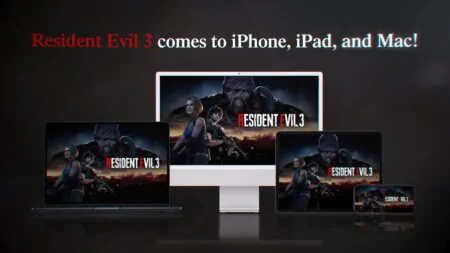เพื่อนๆ ชาว iOS เคยหงุดหงิดกับการจัดการไฟล์ของ iTunes บ้างไหม? มีสมาร์ทโฟนหลายเครื่องในบ้านทั้ง iPhone, iPad, iPod แต่ใช้กับคอมพิวเตอร์เครื่องเดียวกัน ทั้งเพลง TV และภาพยนตร์ เรามีวิธีมาแนะนำซึ่งเราไม่จำเป็นต้องแยก Apple ID เพื่อแยกไฟล์ต่างๆ ในเครื่อง ซึ่งเป็นทางออกที่น่าสนใจ ทำให้เราสามารถจัดการไฟล์บน iTunes ได้ดีและง่ายขึ้น โดยการสร้าง iTunes Library เพิ่มขึ้นได้ตามใจชอบครับ
วิธีเพิ่ม iTunes Library บนคอมพิวเตอร์ Windows และ Mac
- ปิดโปรแกรม iTunes ให้สมบูรณ์
- กดค้างที่ปุ่ม Shift(สำหรับ Windows) หรือปุ่ม Alt(สำหรับ Mac) แล้วกดที่ไอคอนโปรแกรม iTunes
- จะมีหน้าต่างเล็กๆ เด้งขึ้นมา ให้เราคลิกที่ปุ่ม Create Library ได้เลยครับ
- จากนั้นก็ตั้งชื่อและเลือกโฟลเดอร์ที่จะเก็บ Library ตัวใหม่นี้ ซึ่งเบื้องต้นแล้วมันจะเก็บเอาไว้ที่โฟลเดอร์ Music แต่อย่างไรก็ตาม เราสามารถเลือกเก็บ Library นี้ไว้ที่ไหนก็ได้ครับ
- iTunes ของเราก็จะสร้าง Library ตัวใหม่นี้ขึ้นมา ที่นี้เราก็สามารถจัดการไฟล์ music, movies, TV shows, podcasts, apps และอื่นๆ ใน Library ใหม่นี้อย่างอิสระ ไม่ขึ้นกับ Library เดิมเลยครับ หากเราเสียบเครื่อง iPhone, iPad, iPod เข้าไปขณะเปิด Library ตัวใหม่แล้วทำการ Sync ข้อมูลในเครื่องก็จะเป็นข้อมูลจาก Library นี้เลยครับ
- หากต้องการสร้าง Library อื่นๆ อีก ก็ทำเหมือนเดิมได้เลยครับ
วิธีสลับ Library บน iTunes
- ปิด iTunes ให้เรียบร้อยก่อน
- กดค้างที่ปุ่ม Shift(สำหรับ Windows) หรือปุ่ม Alt(สำหรับ Mac) แล้วกดที่ไอคอนโปรแกรม iTunes
- คลิกที่คำว่า Choose Library แล้วมีหน้าต่างเด้งขึ้นมา เราก็คลิกเลือกไฟล์นามสกุล .itl ในโฟลเดอร์ Library ที่เราสร้างเอาไว้
- จากนั้นก็ Open และเข้าสู่ iTunes Library ที่สร้างขึ้นได้เลย
เมื่อเราเปิด iTunes Library แล้วเสียบเครื่องของเราเข้าไป หากทำการ Sync ก็จะได้ไฟล์ต่างๆ ตามที่มีอยู่ใน Library นั้นๆ เท่านั้นครับ ซึ่งจะมีประโยชน์เป็นอย่างมาก หากเราใช้คอมพิวเตอร์เครื่องเดียวร่วมกันกับคนในครอบครัวที่ใช้เครื่อง iOS หลายๆ เครื่อง เราก็จะสามารถจัดการข้อมูลในแต่ละเครื่องได้ง่ายและสะดวกขึ้น
ที่มา: imore.com


![[iOS Tips] วิธีสร้าง iTunes Library หลายตัวในคอมพิวเตอร์เครื่องเดียวกัน สำหรับจัดการข้อมูลบนอุปกรณ์ iOS หลายเครื่อง](https://www.appdisqus.com/wp-content/uploads/2014/11/1472092_10204092506686522_3237437587323140105_n-610x343.jpg)